Parfois, un bruit de fond ou une musique inadaptée détruisait toute la vidéo. Cependant, une musique de fond appropriée peut améliorer l'atmosphère de la vidéo et vous donner une sensation immersive. Par conséquent, maîtriser certaines compétences sur l'édition audio pour la vidéo ne pourrait pas être mieux.
Pourquoi avoir besoin de modifier l'audio pour la vidéo
La piste audio de la vidéo peut être une épée à double tranchant. Des pistes audio assorties peuvent rendre le public plus engagé, tandis que des pistes audio inégalées détourneraient l'attention du public. Voici quelques compétences pour éditer l'audio dans la vidéo.
- Comment faire un fondu entrant et sortant de l'audio dans une vidéo.
- Comment ajouter votre propre audio sur une vidéo YouTube.
- Comment changer la musique de fond d'une vidéo.
Comment éditer l'audio pour la vidéo
Trois éditeurs vidéo vous aident à éditer l'audio :MiniTool Movie Maker, Windows Movie Maker et Wondershare Filmora. Avec ces outils de montage vidéo, vous pouvez éditer votre audio à tout moment. Même si votre connexion Internet tombe en panne, vous pouvez continuer à éditer l'audio pour la vidéo.
Créateur de films MiniTool
MiniTool Movie Maker est un éditeur vidéo facile à utiliser. Si vous êtes amateur de montage vidéo, cet outil gratuit vous aidera beaucoup. Avec son interface intuitive, vous pouvez facilement créer une vidéo sympa. Cet outil de montage vidéo vous permet d'importer des vidéos, de la musique et des images dans de nombreux formats.
En outre, il existe quelques modèles pour vous aider à créer une vidéo en quelques secondes, la seule chose que vous devez faire est d'importer les fichiers multimédias que vous avez préparés.
Pour les utilisateurs, vous pouvez ajouter de l'audio à la vidéo, enregistrer vos clips préférés d'une vidéo en découpant et en divisant la vidéo, et faire un fondu enchaîné et fondu de la musique.
Cet outil offre de nombreuses transitions et effets époustouflants, vous pouvez les appliquer pour améliorer la vidéo. Pour rendre votre vidéo facile à comprendre, MiniTool Movie Maker prend également en charge l'ajout de légendes et de sous-titres à votre vidéo.
Windows Movie Maker
Windows Movie Maker est un éditeur vidéo gratuit édité par Microsoft. Vous pouvez ajouter une narration ou votre propre audio à une vidéo.
Windows Movie Maker prend en charge le découpage et le fractionnement de la vidéo, en ajoutant des transitions, des effets et des animations. Cet outil gratuit vous permet également d'ajouter des titres et des crédits.
De plus, il est très pratique pour vous de télécharger des vidéos directement sur des sites de partage de vidéos comme YouTube, Facebook, Vimeo, etc.
Wondershare Filmora
Wondershare Filmora est un logiciel de montage vidéo professionnel. Il vous permet d'ajouter une superposition, de la musique, une animation, des sous-titres, une voix off, etc. Cet outil prend également en charge les multi-pistes et les séquences de recadrage. Avec lui, vous pouvez créer des vidéos de haute qualité.
Les éditeurs vidéo mentionnés ci-dessus ont leur propre caractéristique. Cet article parle principalement de trois compétences pour l'édition audio. Recommandez ici l'outil le plus approprié pour les trois compétences d'édition audio.
MiniTool Movie Maker est un éditeur vidéo convivial. Il est très facile de maîtriser la façon d'entrer et de sortir de la musique en fondu. En outre, vous pouvez l'utiliser pour créer mstaerpice sans filigrane.
Windows Movie Maker ne prend en charge que quelques formats audio.
Wondershare Filmora est trop complexe pour les débutants. Mais avec lui, vous pouvez effectuer des opérations plus avancées que les deux autres éditeurs vidéo. Donc, choisir Filmora pour changer la musique de fond dans la vidéo est une bonne option.
Cependant, il y a quelque chose que vous devez savoir, si vous utilisez l'édition gratuite de Filmora pour éditer l'audio, un filigrane sera ajouté à votre vidéo. Si vous souhaitez que votre vidéo soit sans filigrane, vous pouvez vous intéresser au Top 8 des meilleurs éditeurs vidéo sans filigrane pour PC en 2019.
Comment faire un fondu entrant et sortant de l'audio
Cet effet de fondu lisse les transitions vidéo, musicales et audio. Fade in signifie augmenter progressivement le volume à partir du silence au début, rend le son audio naturel. Fondu signifie diminuer progressivement le volume sans fin évidente.
En utilisant des effets de fondu, vous pouvez vous assurer que le début et la fin de chaque audio sont fluides et ne contiennent pas de problèmes importants.
Le fondu d'entrée et le fondu de sortie peuvent être utilisés pour modifier les caractéristiques d'un son. L'entrée en fondu peut adoucir l'attaque, en particulier dans les sons plosifs ("b", "d", "p"). De plus, il peut également adoucir l'attaque des instruments de percussion ou de batterie.
En fait, les fondus entrants et sortants ne sont pas difficiles pour vous. Avec ce logiciel d'édition audio - MiniTool Movie Maker, vous pouvez faire un fondu d'entrée et de sortie de la musique rapidement et facilement.
Étape 1 :Importez un fichier vidéo et musical.
- Téléchargez et installez MiniTool Movie Maker.
- Ouvrez le logiciel et cliquez sur Mode complet ou fermez la fenêtre contextuelle pour obtenir son interface principale.
- Ensuite, cliquez sur Importer des fichiers multimédias pour entrer les fichiers multimédias que vous voulez. Vous pouvez importer de l'audio dans de nombreux formats, tels que .aac, .amr, .ape, .flac, .m4a, .m4r et .wav.
Étape 2 :Fondu d'entrée et de sortie de la musique.
- Ajouter les fichiers souhaités à la chronologie.
- Ensuite, faites un clic droit sur le fichier musical et sélectionnez Modifier option pour exécuter Music Set.
- Dans Set de musique fenêtre, vous pouvez faire glisser la barre de défilement pour définir Fade in et Disparition en fondu la longueur.
Étape 3 :Enregistrez votre vidéo.
- Cliquez sur Exporter pour configurer les paramètres de sortie.
- Après cela, appuyez sur Exporter dans cette fenêtre pour enregistrer votre vidéo.
- Lorsque vous trouvez que la taille du fichier est trop grande, vous pouvez changer la vidéo.
Avec MiniTool Movie Maker, vous pouvez éditer l'audio de la vidéo plus qu'un fondu d'entrée et de sortie de la musique. Vous pouvez exécuter les opérations suivantes.
- Créez rapidement votre vidéo à l'aide de modèles incroyables.
- Ajoutez des transitions et des effets à votre vidéo.
- Ajoutez des sous-titres pour que le public comprenne facilement votre vidéo.
- Découpez et divisez la vidéo pour sélectionner les clips souhaités.
Voir aussi :Comment faire un fondu entrant et sortant facilement de la musique (Windows/Mac)
MiniTool m'aide à éditer rapidement et facilement l'audio d'une vidéo. Merci !Cliquez pour tweeter
Comment ajouter votre propre audio à une vidéo YouTube
Ces dernières années, les sites Web de streaming vidéo ont gagné en popularité parmi les utilisateurs, ils aimeraient télécharger des vidéos maison sur ces sites Web comme YouTube.
Lorsque vous trouvez que la qualité audio du vlog est terrible et que vous enregistrez déjà une piste audio distincte. Ou si vous avez enregistré un didacticiel vidéo et souhaitez ajouter une narration à votre vidéo. Même si vous souhaitez remplacer l'audio d'origine de la vidéo d'un autre.
Pour résoudre ce problème, vous pouvez ajouter le fichier audio enregistré à une vidéo YouTube.
Alors, comment ajouter de l'audio à votre vidéo YouTube ? En utilisant Windows Movie Maker, il vous aide à ajouter une explication audio de manière simple. Veuillez suivre les étapes ci-dessous.
Étape 1 :saisissez votre vidéo YouTube.
- Téléchargez et installez Windows Movie Maker.
- Exécutez cet éditeur audio pour accéder à son interface principale.
- Cliquez sur Ajouter des vidéos et des photos dans la barre d'outils et sélectionnez la vidéo que vous souhaitez ajouter, puis ouvrez-la.
- Le chargement prendra quelques minutes.
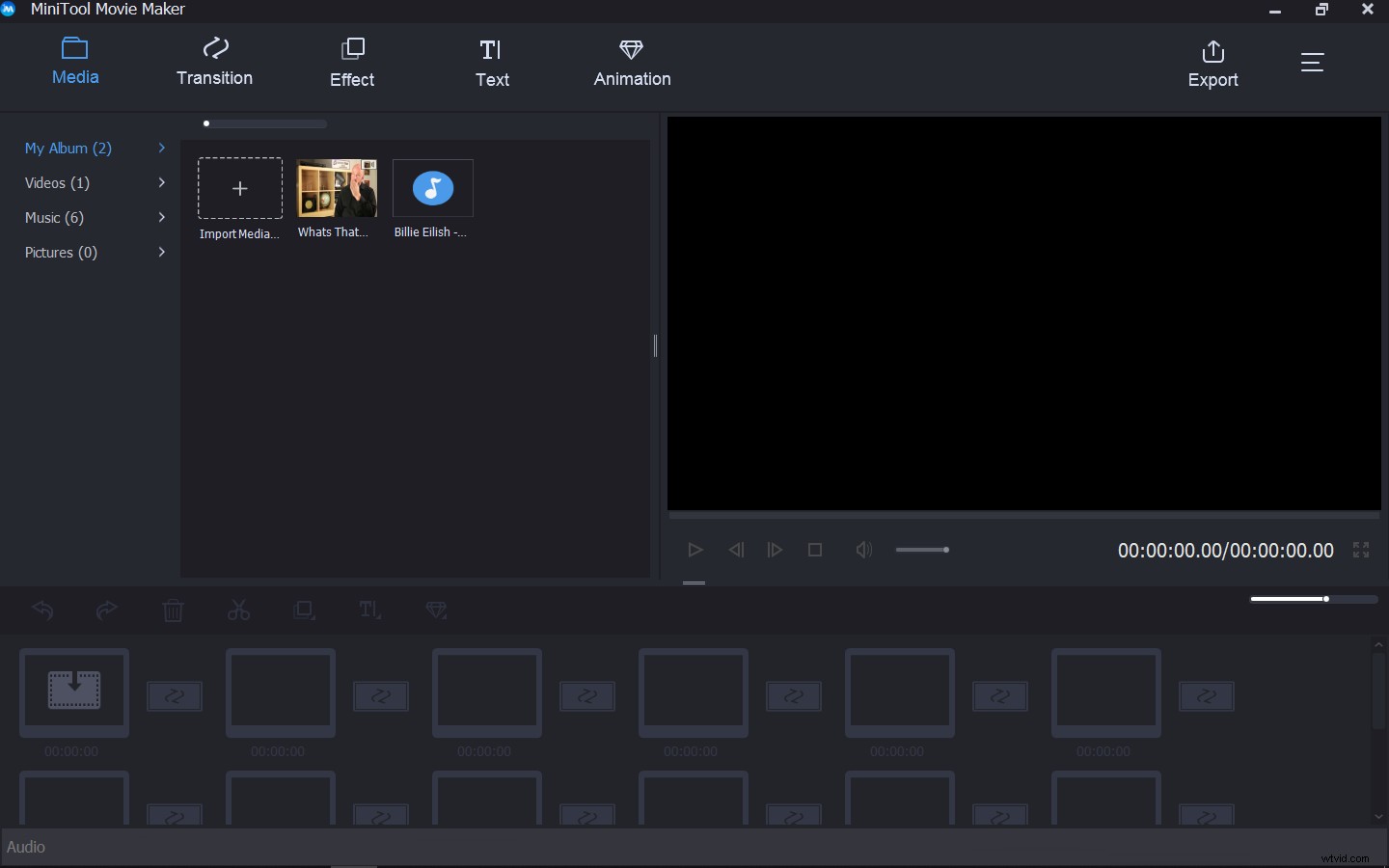
Étape 2 :Coupez le son de la voix d'origine de la vidéo.
- Avant d'ajouter votre propre audio, vous devez couper le son d'origine. Cliquez sur Modifier dans le menu
- Appuyez ensuite sur Volume de la vidéo et déplacez le curseur vers l'extrême gauche.
Étape 3 :Ajoutez de l'audio à une vidéo YouTube.
- Choisissez Ajouter un son option dans le menu déroulant de Enregistrer la narration . Ou si vous souhaitez enregistrer une voix off, cliquez sur Enregistrer la narration et appuyez sur Enregistrer pour démarrer l'enregistrement.
- Sélectionnez ensuite le fichier audio enregistré dont vous avez besoin et ouvrez-le pour remplacer l'audio sur la vidéo YouTube.
Étape 4 :Exportez votre vidéo YouTube.
- Appuyez sur Fichiers dans le menu.
- Ensuite, choisissez Enregistrer le film pour sélectionner un paramètre approprié.
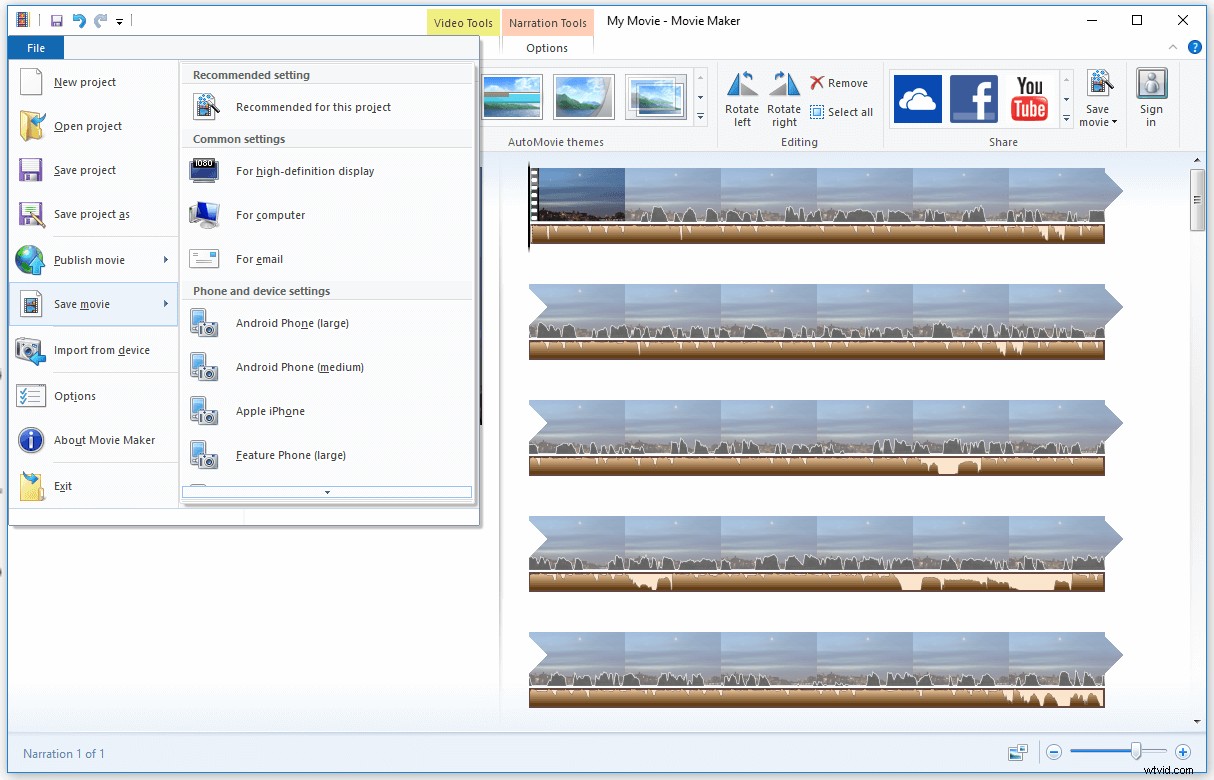
Comment changer la musique de fond d'une vidéo
La musique de fond peut améliorer les liens avec votre public et attirer son attention. Il est donc important de choisir la musique parfaite pour la vidéo.
Que faire si vous avez créé une vidéo et que vous trouvez que la musique de fond ne vous convient pas ? Et vous voulez juste changer la musique de fond inégalée. Vous recherchez un logiciel d'édition audio professionnel ?
Ici, je vous recommande un bon outil efficace pour éditer l'audio pour la vidéo - Wondershare Filmora.
Étape 1 : Téléchargez et installez Wondershare Filmora9 et lancez-le.
Étape 2 : Importez le fichier vidéo cible et l'audio selon vos besoins.
Étape 3 : Faites glisser et déposez la vidéo sur la chronologie.
Étape 4 : Faites un clic droit sur cette vidéo et sélectionnez Détacher l'audio option.
Étape 5 : Déplacez latête de lecture au début de la musique indésirable que vous souhaitez diviser, puis appuyez sur Ctrl+B . Après cela, déplacez la tête de lecture à la fin de la musique indésirable et divisez-la.
Étape 6 : Faites un clic droit sur la musique indésirable et choisissez Supprimer .
Étape 7 : Faites glisser et déposez l'audio que vous voulez dans la bonne position.
Étape 8 : Cliquez sur EXPORTER pour enregistrer votre vidéo.
Modifier l'audio dans la vidéo en ligne
Parallèlement à la popularité des médias en streaming, de nombreuses personnes montrent un intérêt croissant pour le montage vidéo. Ainsi, il existe de nombreux éditeurs vidéo sur le marché. Pour améliorer votre vidéo, vous devez apprendre à éditer l'audio dans la vidéo.
Si vous craignez que les logiciels de montage vidéo ne prennent de la place sur votre ordinateur, choisissez d'éditer l'audio en vidéo gratuitement en ligne. Sans installer de logiciel d'édition audio, vous pouvez également éditer l'audio pour la vidéo. Mais il y a une chose que vous devez faire est de vous assurer d'avoir un réseau fluide.
Cependant, par rapport aux logiciels d'édition audio professionnels, un éditeur audio en ligne ne peut pas effectuer d'opérations plus sophistiquées. Pour ce faire, vous pouvez choisir les éditeurs audio mentionnés ci-dessus comme vous le souhaitez.
Cette partie illustrera en détail plusieurs éditeurs audio en ligne.
# 1. Clipchamp
Clipchamp est un éditeur vidéo en ligne gratuit avec des fonctionnalités de qualité professionnelle. Il prend en charge l'ajout de plusieurs pistes audio. Lorsque vous souhaitez modifier l'audio d'une vidéo, vous pouvez désactiver ou remplacer l'audio d'origine dans la vidéo.
Pour améliorer la qualité globale de votre vidéo, vous pouvez effectuer les opérations suivantes :découper des vidéos pour supprimer les parties indésirables, combiner plusieurs clips en une seule vidéo, recadrer votre vidéo pour remplir l'écran, ajouter du texte dans la vidéo et créer votre propre logo pour la vidéo.
Après cela, cet outil vous permet de partager des vidéos avec vos amis sur YouTube et Facebook.
# 2. Magisto
L'éditeur vidéo en ligne Magisto peut transformer votre vidéo et vos photos en histoires vidéo inspirées à la vitesse la plus rapide. Il est alimenté par A.I.. Même si vous n'avez aucune expérience dans l'édition audio en vidéo, vous pouvez facilement créer une vidéo.
Avec lui, la seule chose que vous devez faire est de télécharger votre vidéo et d'ajouter l'audio souhaité, puis d'attendre quelques secondes jusqu'à ce que ce vidéaste termine le projet.
# 3. WeVidéo
WeVideo est un éditeur vidéo en ligne super accessible basé sur le cloud. Il prend en charge plus de 600 formats audio, image, graphiques et vidéo. Cet outil facile à utiliser vous permet d'ajouter une narration à votre vidéo. La meilleure valeur est que vous pouvez éditer la vidéo à tout moment, n'importe où, même en travaillant avec d'autres pour le montage vidéo.
Cependant, la version gratuite de WeVideo ne vous permet de publier que 5 minutes de vidéo par mois. Pour les utilisateurs gratuits, de nombreuses fonctionnalités ne sont pas disponibles.
Dans l'ensemble, si vous souhaitez éditer l'audio dans la vidéo sans installer de logiciel tiers, l'éditeur de vidéo en ligne est une bonne option.
Conclusion
En résumé, pour améliorer la qualité de votre vidéo, il est important de maîtriser certaines compétences en montage audio. Cet article propose deux façons d'éditer l'audio pour la vidéo - un logiciel de montage vidéo ou un éditeur vidéo en ligne. Quelle est votre idée ?
Si vous avez des questions sur la façon d'éditer l'audio pour la vidéo, veuillez contacter [email protected] ou laisser votre commentaire.
FAQ sur la modification de l'audio pour la vidéo
Comment couper le son d'une vidéo ?- Téléchargez et installez MiniTool Movie Maker, puis ouvrez-le.
- Importez la vidéo et ajoutez-la à la chronologie.
- Cliquez sur le haut-parleur icône pour couper le son.
L'édition du son vidéo de l'iPhone est facile. Tout ce dont vous avez besoin est iMovie. Voici quelques conseils utiles pour modifier le son des vidéos de l'iPhone.
- Organisez les clips audio dans l'ordre.
- Découpez et divisez l'audio.
- Supprimer le son d'une vidéo.
- Ouvrez MiniTool Movie Maker et importez la vidéo et l'audio cibles.
- Faites glisser et déposez la vidéo sur la chronologie et coupez le son.
- Ensuite, déposez le fichier audio sur la piste audio et modifiez l'audio comme vous le souhaitez.
- Utilisez un enregistreur audio de haute qualité.
- Supprimez le bruit de fond avec un éditeur audio comme Audacity.
- Modifier le format audio ou le débit.
